メッシュの自動生成
最終更新: 2021年5月13日
メッシュ編集には、点の密度に関する値を指定するだけで自動的に生成することができる「自動生成」と、点を一つずつ打って編集できる「手動編集」があります。
このページではアートメッシュの自動生成方法について学んでいきます。
手動編集の詳細は『メッシュの手動編集』の貢をご覧ください。
メッシュの自動生成
まずは、PSDインポート直後の状態から更に細かいメッシュを生成する最も簡単な手順について説明していきます。
Ctrl+Aを押して、すべてのアートメッシュを選択します。
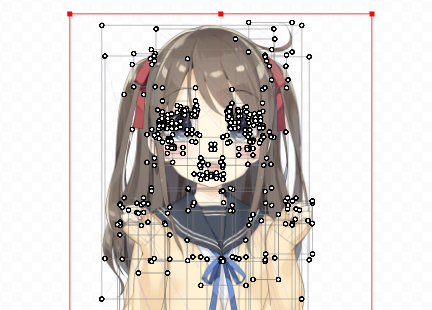
ツールバーの[メッシュの自動生成]をクリックします。
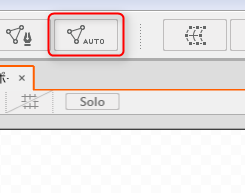
[メッシュの自動生成]ダイアログが表示されるので、まずはデフォルトの設定値で確定させます。
[設定]の中のテキストボックス部分(どこでも構いません)をクリックし、Enterキーを押します。
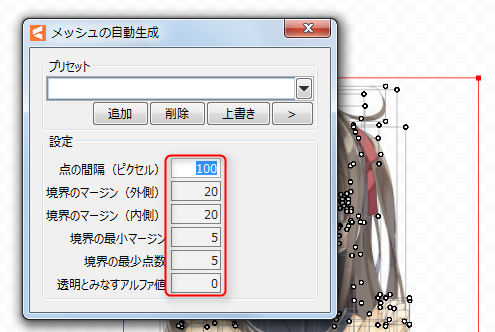
設定した値でメッシュが作成されました。
Tips
次々にアートメッシュを選択しダイアログにて任意の値を適用する、という操作を可能にするため、
ダイアログは自動で閉じることはなく前面に表示されたままになっています。
必要に応じて移動させたり右上の×印で閉じることができます。
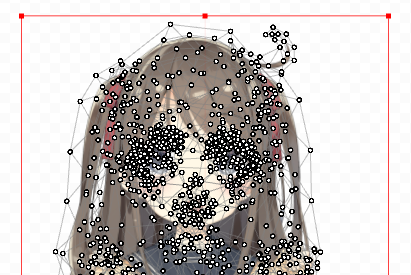
メッシュの自動生成は個別のアートメッシュにも単体で適用できます。
更に、適用後もメッシュの形状を変更することができますので、気に入った形状になるまで調整が可能です。
※ただしパラメータを設定を行った後では形状が変化してしまうので、自動生成はお勧めしません
[メッシュの自動生成]ダイアログについて
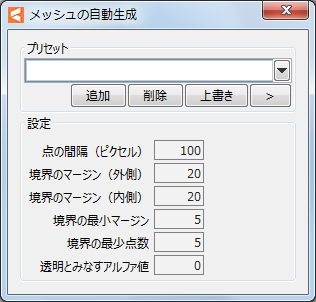
プリセット:
ダイアログ内の[設定]の値をプリセットとして保存することができます。
| コンボボックス | 作成したプリセットの名前が表示されます。 |
| 追加 | 現在の値をプリセットに追加します。クリックすると名前を入力するダイアログが開き、入力後に[OK]をクリックすることで保存できます。 |
| 削除 | コンボボックスで選択されているプリセットを削除します。 |
| 上書き | 現在のプリセットの値を変更後に[上書き]をクリックすると、その値で上書きされます。 |
| [>]ボタン | その他のメニューが表示されます。[設定の保存先を開く]をクリックすると、プリセットデータ(xml形式)が保存されたフォルダを開きます。 |
設定:
| 点の間隔(ピクセル) | 頂点を作成する間隔を指定します。50が指定されている場合、おおよそ50×50ピクセルの範囲に1つの頂点を作成するようになります。(画像は左から、間隔が大きい場合と小さい場合)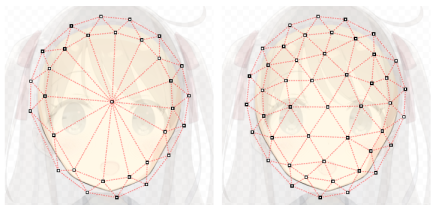 |
| 境界のマージン(外側) | 不透明画素(絵のある部分)と、それを囲む外周のメッシュとの間の平均的なマージン(余白)を指定します。※1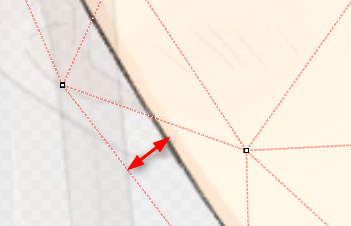 |
| 境界のマージン(内側) | 不透明画素(絵のある部分)の境界から、それを囲む内側のメッシュとの平均的な間隔を指定します。※1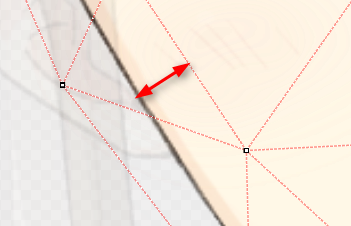 |
| 境界の最小マージン | 角の部分などにおいて不透明画素とメッシュが近づく場合に、上記で指定した[境界のマージン]を確保できるように点を追加します。※1 (画像は値が大きい場合と小さい場合の比較) 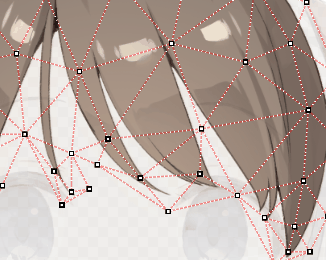 |
| 境界の最小点数 | 1つの領域を囲む点の最少数を指定します。3の場合は3点からなる三角形が最少の場合の形状となります。4の場合は、4点からなる四角形が最少の場合の形状となります。 |
| 透明とみなすアルファ値 | テクスチャの透明とみなすアルファ値 (0~255の透明度、0が透明) を指定します。透明に近いゴミなどを取り込みたくない場合に値を大きくします。通常は0で問題ありません。 |
※1 指定する値は テクスチャサイズが1024の場合のピクセル数に換算して表します。10が設定されていて、
ピクセル数が2048の場合は、実際にはマージンが20になります。
メッシュの自動生成のデフォルト設定値
メッシュの自動生成のデフォルト設定値は下図のとおりです。
| 標準 | 変形度合い(小) | 変形度合い(大) |
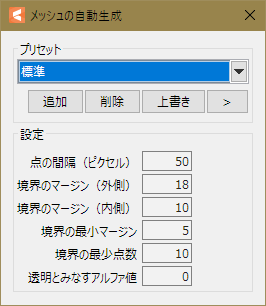 | 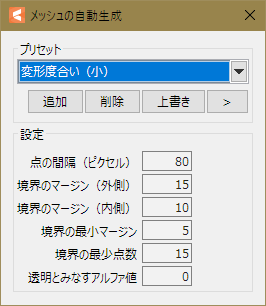 | 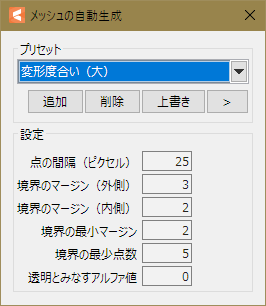 |
メッシュの自動生成がうまくいかない場合の対処方法
自動メッシュ生成を実行した際にメッシュが欠けるなど、きれいな分割にならない場合はPSDに不要な半透明部分が残っている可能性があります。
(イラスト作成時の残ってしまったゴミなど)
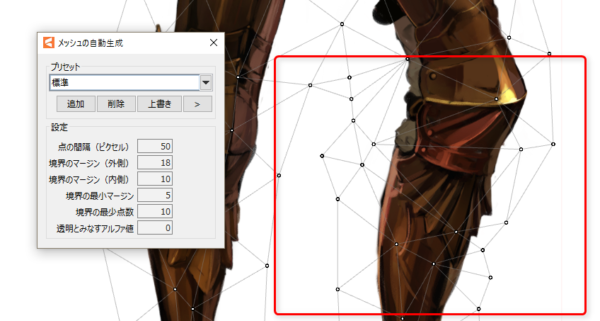
下図はPSDに残った不要な半透明部分を見やすく表示したものです。

このような場合は「透明とみなすアルファ値」を 0 から徐々に大きくし、メッシュの分割を少しずつ調整します。
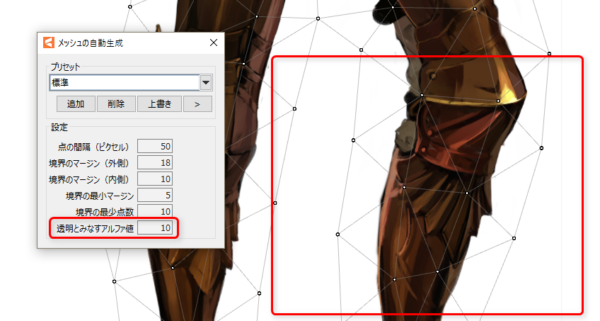
この例では「透明とみなすアルファ値」を10にしました。
不透明度0..255 のうち、不透明度10の部分までを透明とみなすようになります。
こうすることで、不要なゴミの部分を計算から除外し、きれいなメッシュ形状にすることができます。
メッシュの自動生成を行うとテクスチャの表示が消えてしまう場合の対処方法
メッシュの自動生成を行うことにより閉じていないメッシュがある状態になるとテクスチャの表示が消えることがあります。
この場合、値を変えて再度メッシュの自動生成を行うか、Undoで自動生成をキャンセルすることで、テクスチャの表示が元に戻ります。
キーフォームを変更した後メッシュの自動生成を行った場合、変形がリセットされて元の形状に戻ることがありますのでご注意下さい。
